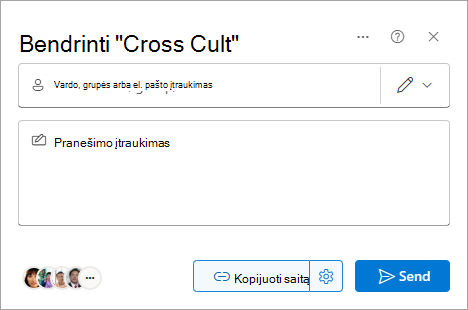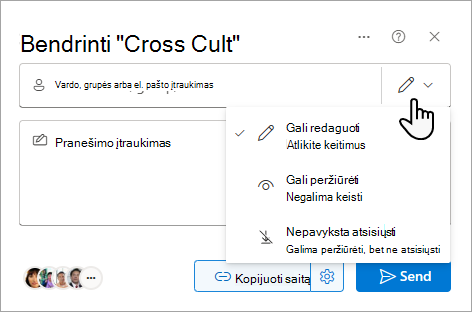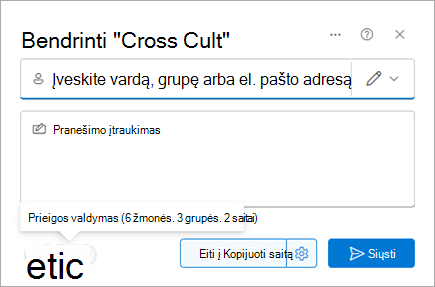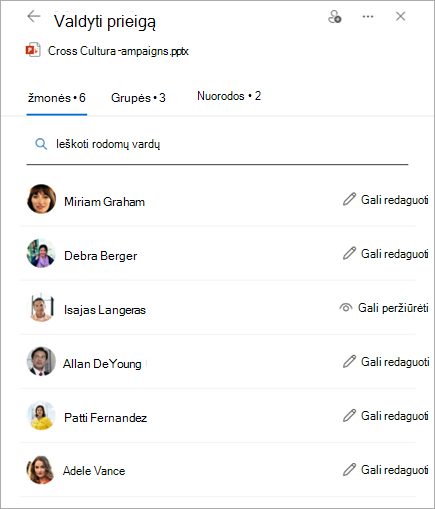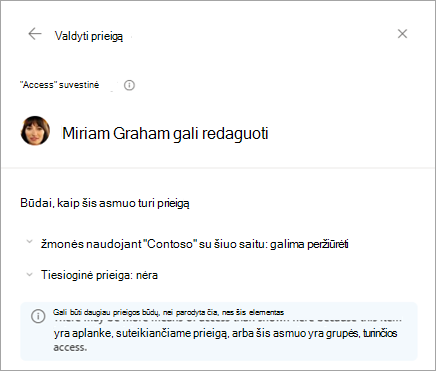Sužinokite, su kuo bendrinamas failas "OneDrive" arba "SharePoint"
Taikoma
Galite bet kada matyti, su kuriais „OneDrive“ darbui ar mokymo įstaigai, „SharePoint“ arba „Microsoft Teams“ failais ar aplankais bendrinami.
Sužinokite, su kuriais žmonėmis bendrinamas failas arba aplankas
-
Dokumentų bibliotekoje pasirinkite failą arba aplanką.
-
Virš failų sąrašo pasirinkite Bendrinti.
Atidaromas langas Bendrinti.
-
Jei elementas šiuo metu bendrinamas su kitais žmonėmis, grupė rodoma lango Bendrinti apačioje kairėje.
-
Kiekvienas apskritimo formos elementas apačioje kairėje nurodo asmenį arba grupę, su kuria bendrinamas failas.
-
Laikykite pelės žymiklį virš šios srities, kad pamatytumėte prieigos prie failo valdymo suvestinę.
-
Spustelėkite sąrašą, kad pamatytumėte daugiau informacijos apie tai, kas gali pasiekti failą. Daugiau informacijos žr. straipsnyje Prieigos prie failo arba aplanko valdymas .
Prieigos prie failo arba aplanko valdymas
Spustelėjus grupę lango Bendrinti apatiniame kairiajame kampe, atidaroma sritis Valdyti prieigą .
-
"Access" valdymo skyde galite matyti žmonės, kurie turi prieigą, Grupės, kurie turi prieigą, ir saitus, naudojamus prieigai prie failo suteikti.
-
Jei spustelėsite vardą "Access" valdymo skyde, bus atidaryta to asmens "Access" suvestinės sritis. (Tai apima grupes, kurios turi prieigą prie svetainės, kurioje yra failas arba aplankas.)
Peržiūrint, kas turi prieigą prie failo ar aplanko, bus rodomas vidinių vartotojų vardas. Išoriniams vartotojams bus rodomas tik jų el. pašto adresas, o išorinis vartotojas bus po adresu.
Bendrinimo prieigos lygiai
Yra skirtingų bendrinimo parinkčių:
-
Tiesioginė prieiga suteikia prieigą visiems, kurie gauna šį saitą, nesvarbu, ar jie jį gauna tiesiogiai iš jūsų, ar persiunčia iš kito asmens. Tai gali būti jūsų organizacijai nepriklausantys žmonės.
-
Žmonėms iš <jūsų organizacijos> suteikia prieigą visiems jūsų organizacijai priklausantiems asmenims, kurie gali pasiekti failą per nuorodą, nesvarbu, ar gautą tiesiogiai iš jūsų, ar persiustą kito asmens.
Pastaba: Jei bendrinimo parinktis buvo pilka, jūsų organizacijos administratoriai galėjo ją apriboti. Pavyzdžiui, jie gali pasirinkti išjungti kai kurias parinktis, kad kiti negalėtų peradresuoti naudotinų saitų.
Taip pat yra skirtingų teisių lygių:
-
Gali peržiūrėti leidžia gavėjui tik peržiūrėti failą ar aplanką; jie negali atlikti pakeitimų. Tai gali būti dar labiau apribota pasirinkus parinktį Nepavyksta atsisiųsti, o tai reiškia, kad jie negali įrašyti vietinės kopijos.
-
Gali redaguoti leidžia gavėjui peržiūrėti ir keisti failą arba aplanką.
-
Negalima atsisiųsti leidžia gavėjui tik peržiūrėti failą arba aplanką; jie negali įrašyti vietinės kopijos.
Be to, kurdami saitą galite nustatyti galiojimo pabaigos datą ir slaptažodį, kad pasiektumėte failą. (Turėsite pateikti slaptažodį asmeniui arba žmonėms, su kuriais bendrinate failą.)
" Access" valdymo skyde taip pat galite sustabdyti "OneDrive" arba "SharePoint" failų ar aplankų bendrinimą arba keisti teises.
Daugiau informacijos žr. "OneDrive" failų ir aplankų bendrinimas.
Taip pat žr.
Ataskaita apie failų ir aplankų bendrinimą "SharePoint" svetainėje (svetainių savininkams)